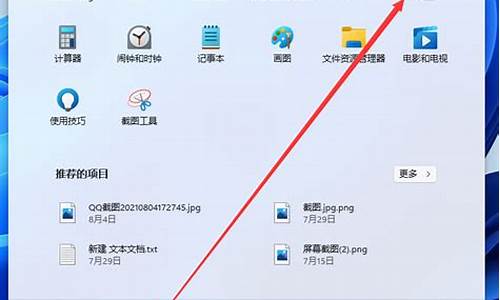pe系统怎么备份电脑系统盘里的东西-pe系统怎么备份电脑系统盘
1.如何在PE盘环境中备份重要数据
2.pe怎么备份系统
如何在PE盘环境中备份重要数据

如何在PE盘环境中备份重要数据?
如何在PE盘环境中备份重要数据?
PE(Pre-installationEnvironment)盘是一种基于Windows系统的可启动盘,可让您在Windows无法启动时,进入系统并执行各种操作,包括备份数据。下面将介绍如何在PE盘环境中备份重要数据。
步骤一:制作PE启动盘
要进入PE环境,首先需要制作PE启动盘,这需要一台有管理员权限的电脑和一个U盘。您可以在网上下载一些PE盘制作工具,如“微PE工具箱”、“驱动精灵PE”等。选择一个适合您的PE制作工具,然后根据工具步骤制作PE盘。此外,您也可以使用Windows系统自带的PE制作工具,只需运行“DeploymentandImagingToolsEnvironment”工具即可。
步骤二:进入PE环境
将制作好的PE启动盘插入您需要备份数据的电脑,重启电脑,并根据BIOS设置,从U盘启动电脑。当您的电脑启动后,您将进入PE环境。
步骤三:备份重要数据
在PE环境中,您将看到许多备份工具,如“MiniToolPartitionWizard”、“DiskGenius”等,您可以使用这些工具来备份您的数据。如果您只需要备份一些文件或文件夹,您可以使用“命令提示符”或“资源管理器”进行复制和粘贴操作。如果您需要备份整个硬盘,您可以使用“MiniToolShadowMaker”等工具。
步骤四:将备份数据存储到其他设备中
在备份重要数据之前,请务必确保备份数据存储到其他设备中,以免备份数据丢失。您可以使用“U盘”、“移动硬盘”等设备进行备份数据的存储。
总之,在PE环境中备份数据是一项非常重要的工作,可以避免许多数据丢失风险,帮助您在数据丢失时快速恢复。通过以上四个步骤,您可以轻松备份重要数据,保证数据的安全性。
pe怎么备份系统
具体备份的操作方法:
1、点击u启动菜单,打开分区工具栏下的ghost11.0.2
2、选择Local (本地)-Partition(分区) - To Image(到镜像),备份分区成镜像文件至指定位置去
3、选择系统分区所在硬盘,可从大小判断哪个是固态硬盘,哪个是机械硬盘,哪个是u盘。
4、选择系统所在分区(ntfs),然后点击“ok”
5、命名镜像文件,并制定文件存放位置,然后点击“save”执行
6、选择压缩比,no不压缩,fast快速压缩和high强力压缩,然后耐心等待ghost完成
声明:本站所有文章资源内容,如无特殊说明或标注,均为采集网络资源。如若本站内容侵犯了原著者的合法权益,可联系本站删除。